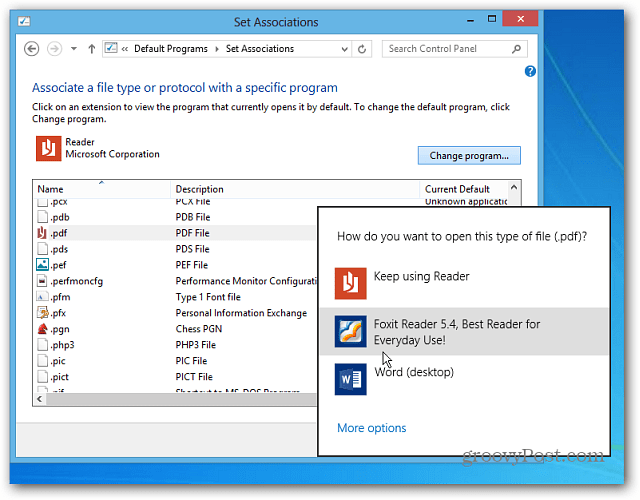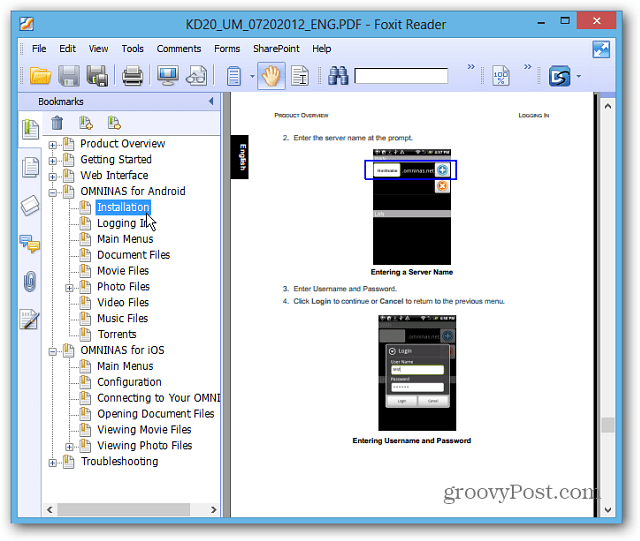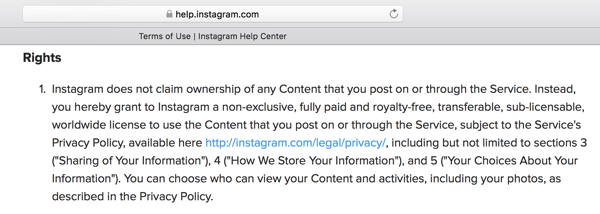اجعل ملفات PDF والصور مفتوحة في برامج سطح مكتب Windows 8
مايكروسوفت ويندوز 8 / / March 17, 2020
يفتح Windows 8 ملفات PDF والصور في التطبيقات المدمجة في وضع ملء الشاشة وهو أمر مزعج. اجعلها مفتوحة في برامج سطح المكتب بدلاً من ذلك.
يفتح Windows 8 ملفات PDF والصور في تطبيقات نمط المترو في وضع ملء الشاشة بشكل افتراضي ، وهو أمر مزعج. عندما تعمل في سطح المكتب ، تحتاج إلى إنجاز المهام بسرعة ، وليس الارتداد بين عملك وواجهة مستخدم Windows 8 الجديدة.
تطبيقات Windows 8 Photo و PDF Reader
يتم فتح الصور في تطبيق الصور الجديد ، وهو في حد ذاته ليس طريقة رهيبة لعرضها. إنه أساسي ويعمل بشكل جيد على الكمبيوتر اللوحي أو الهاتف الذكي. ولكن يمكن أن يكون مرهقًا ومكتظًا على جهاز كمبيوتر تقليدي عندما تحاول إنجاز العمل على سطح المكتب.
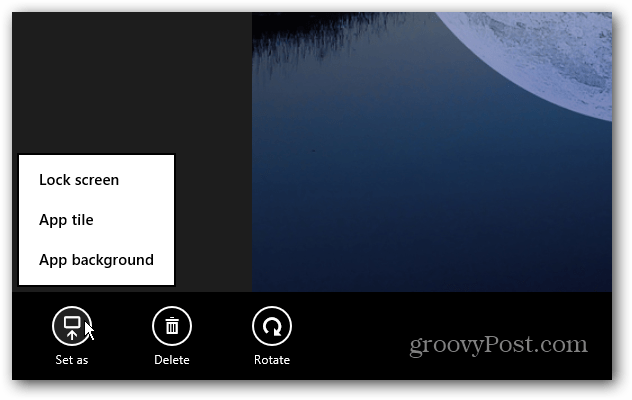
Windows 8 Reader هو أيضًا تطبيق PDF بسيط وأساسي يناسب الجهاز المحمول.
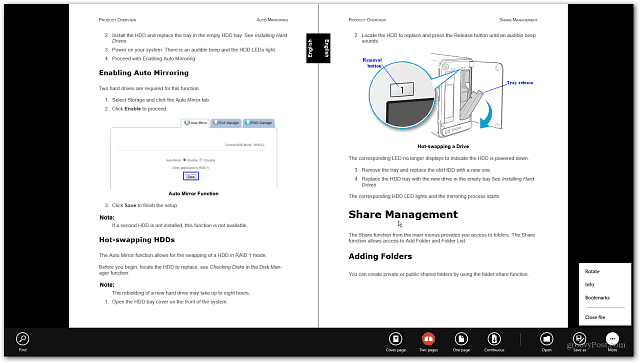
افتح ملفات PDF والصور في برنامج سطح المكتب
مثلما هو الحال في ويندوز 7، يمكنك تغيير البرنامج المرتبط بأنواع الملفات المختلفة. هناك طريقتان لفتح ملفات PDF أو الصور في برنامج سطح المكتب الذي تختاره. لفتحها مؤقتًا ، انقر بزر الماوس الأيمن على الملف وحدد مفتوحة مع ثم البرنامج الذي تريد استخدامه.
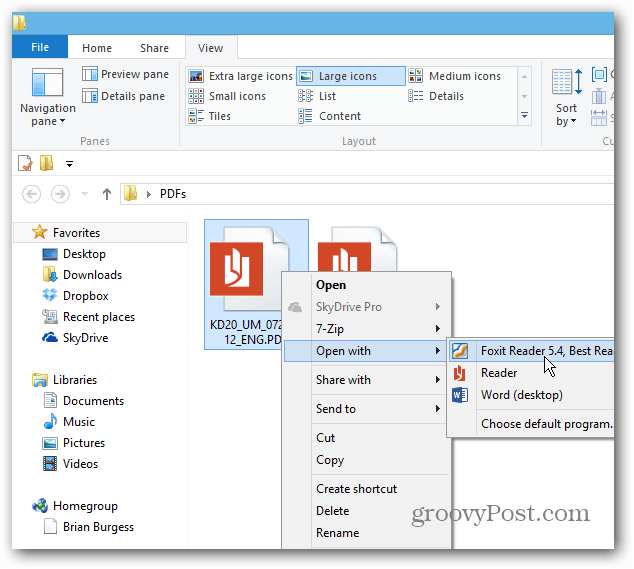
هنا أضبطه على قارئ Foxit. للحصول على نهج أكثر بساطة ، اجعل Google Chrome هو قارئ PDF الافتراضي.
أو للصور ، انقر بزر الماوس الأيمن على الملف وانتقل إلى فتح باستخدام >> Windows Photo Viewer أو أي برنامج تريد استخدامه.
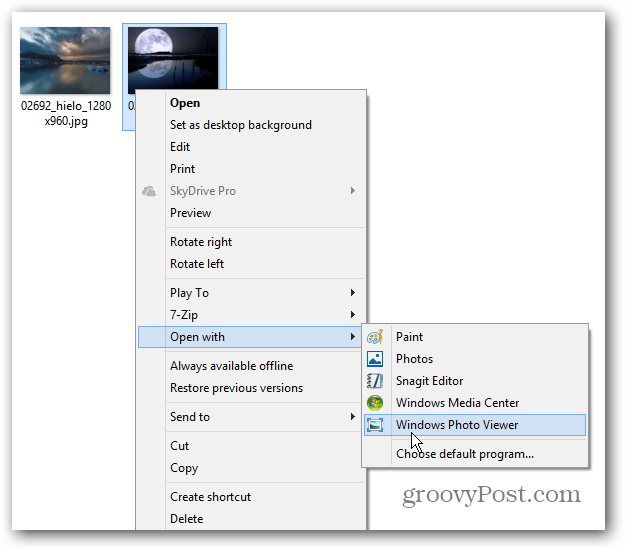
آه ، أفضل بكثير! الآن يمكنك بسهولة تغيير حجم النافذة وإنجاز عملك. يحتوي عارض الصور على جميع الخيارات التي اعتدت عليها في Windows 7.
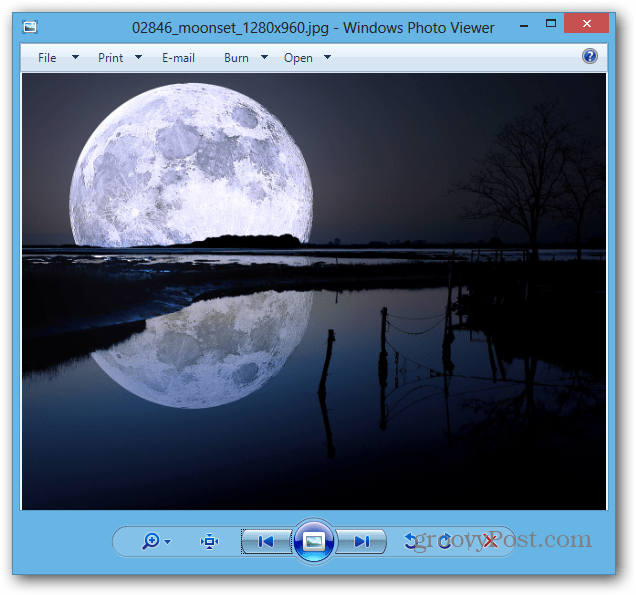
لفتح ملف PDF أو صورة بشكل دائم في برنامج معين ، انتقل إلى فتح باستخدام >> اختر البرنامج الافتراضي.
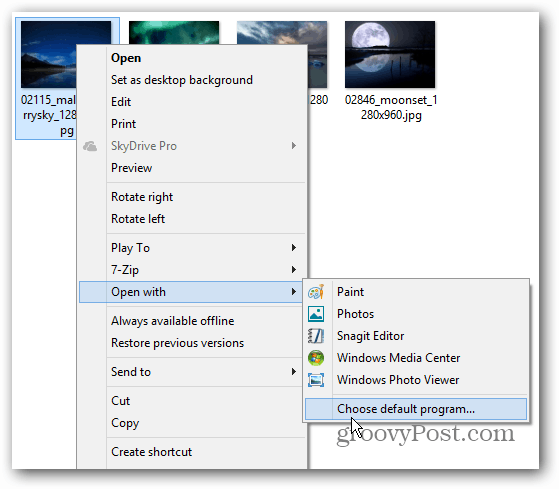
ستظهر قائمة بالبرامج ، انقر فوق البرنامج الذي تريده لفتح الملف دائمًا. هنا أقوم باختيار Windows Photo Viewer لفتح ملفات JPG. ستحتاج إلى تعيينه كافتراضي لأنواع ملفات الصور الأخرى مثل PNG و GIF أيضًا.
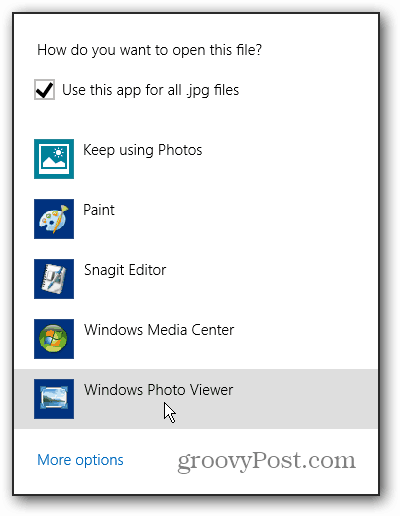
يمكنك الحصول على نفس الخيارات لفتح صورك أو ملفات PDF من شريط Explorer الجديد والنقر على القائمة المنسدلة فتح أسفل علامة التبويب الصفحة الرئيسية.
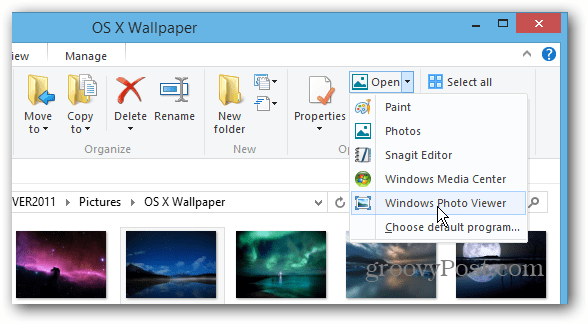
تغيير كافة اقترانات نوع الملف
بدلاً من القيام بكل نوع ملف على حدة ، يمكنك تكوين Windows 8 لفتح جميع أنواع الملفات في برامج محددة في ضربة واحدة. سحب ما يصل قائمة المستخدم القوية على سطح المكتب وحدد لوحة التحكم.
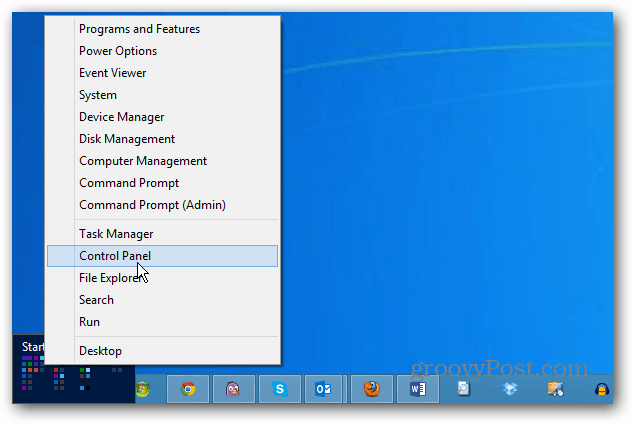
ثم حدد البرامج الافتراضية في لوحة التحكم.
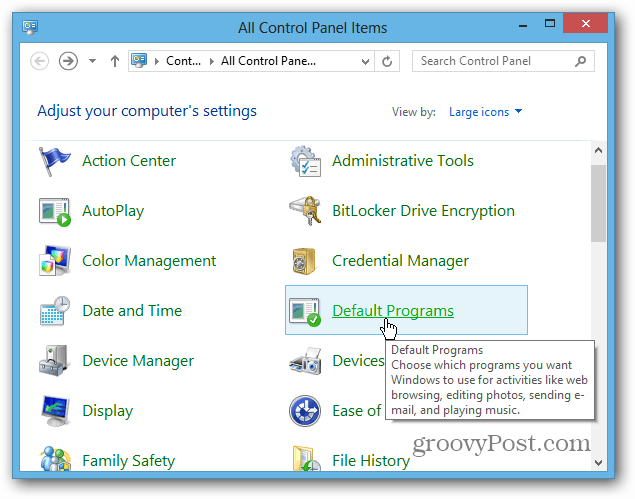
انقر بعد ذلك على إقران نوع ملف أو بروتوكول ببرنامج.
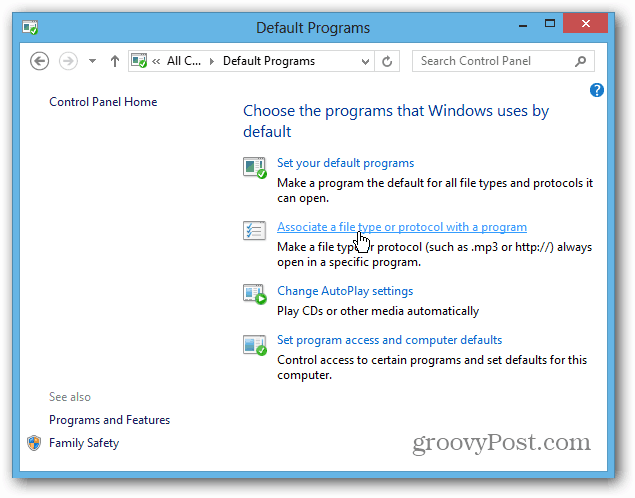
تصفح القائمة وقم بتمييز نوع الملف ، وانقر فوق تغيير البرنامج وحدد النوع الذي تريد استخدامه من القائمة. بالطبع يمكنك التغيير أنواع ملفات الموسيقى والفيديو لفتح برامج سطح المكتب أيضًا.